品牌型号:联想天逸510S 2020,Apple iMac
系统:win10 1909 64位企业版,macOS Big Sur11.0.1
电脑网络连接感叹号怎么办?下面来跟大家分享下电脑网络连接出现感叹号教程吧。
电脑网络连接感叹号,一般是因为IP地址冲突导致。
可通过以下方法解决:
联想天逸电脑:
单击左下角开始菜单,选择设置,点击网络和Internet
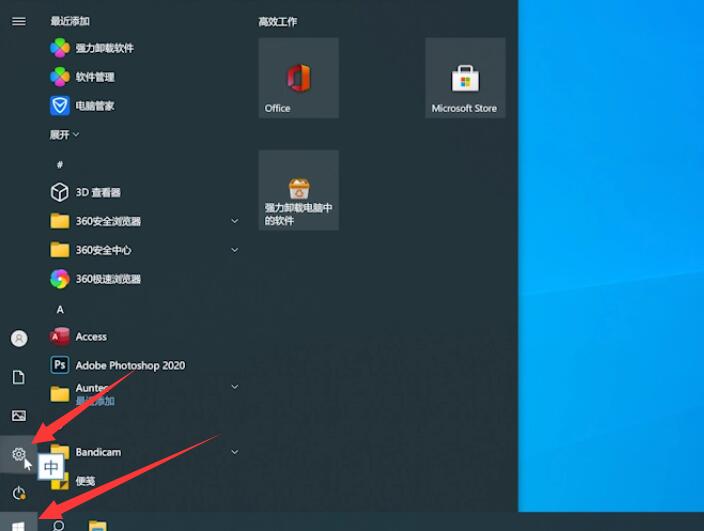
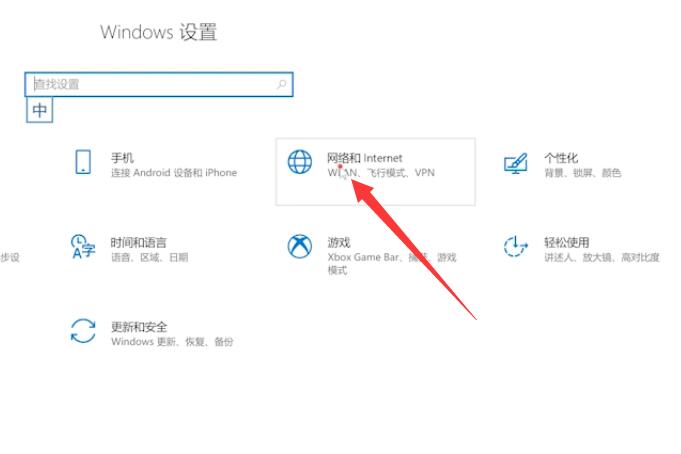
更改适配器选项,右键单击WLAN,选择属性
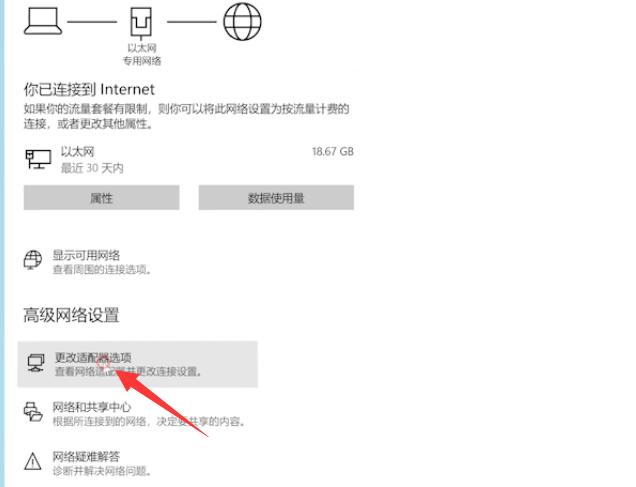
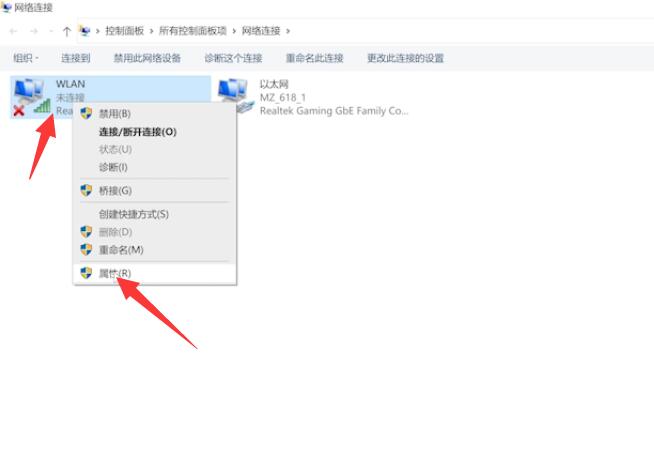
点击Internet协议版本4(TCP/IPv4),选择属性
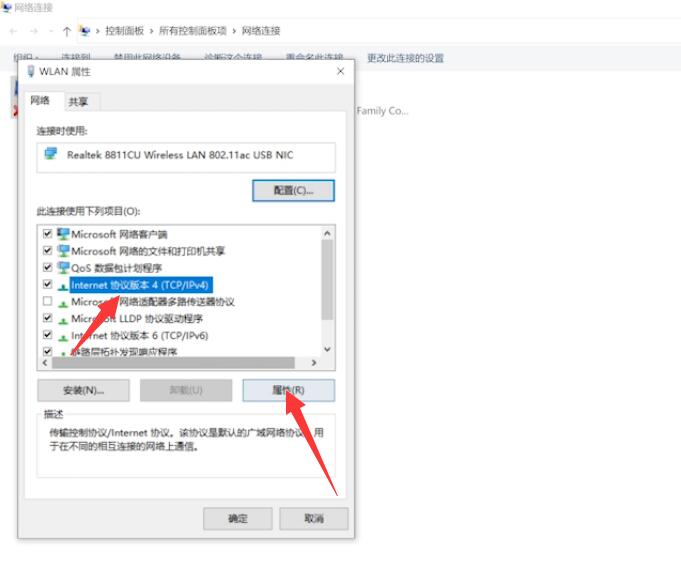
点击自动获取获得IP地址和自动获得DNS服务器地址,确定就可以了
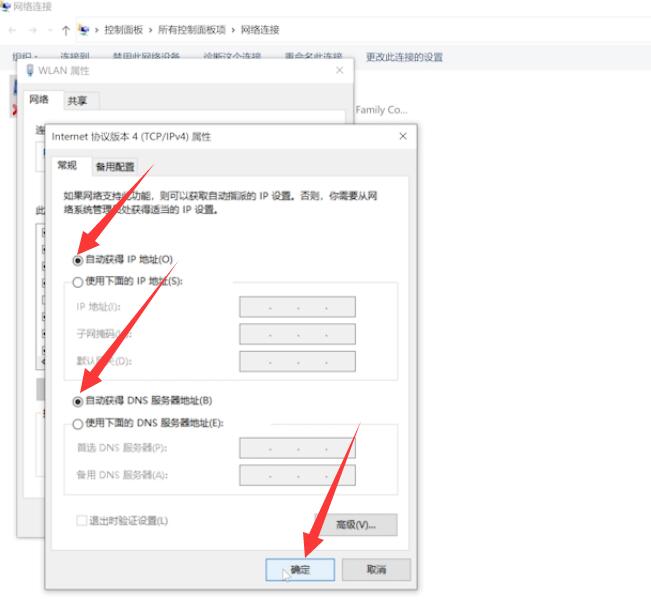
苹果iMac电脑:
点击电脑桌面右上角的苹果图标,选择系统偏好设置,进入网络页面
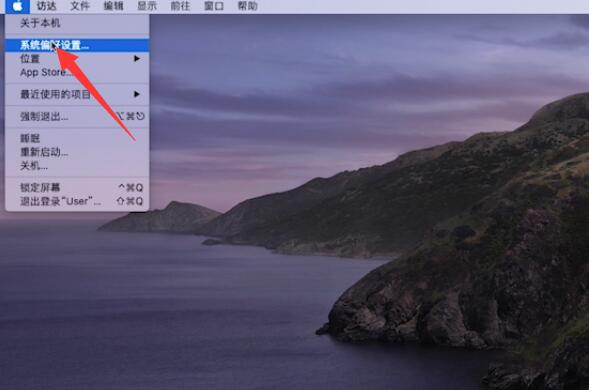
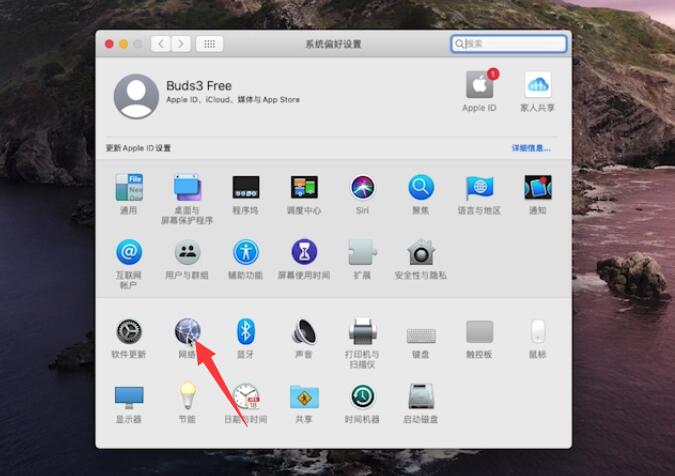
点击位置右侧的展开图标,选择编辑位置
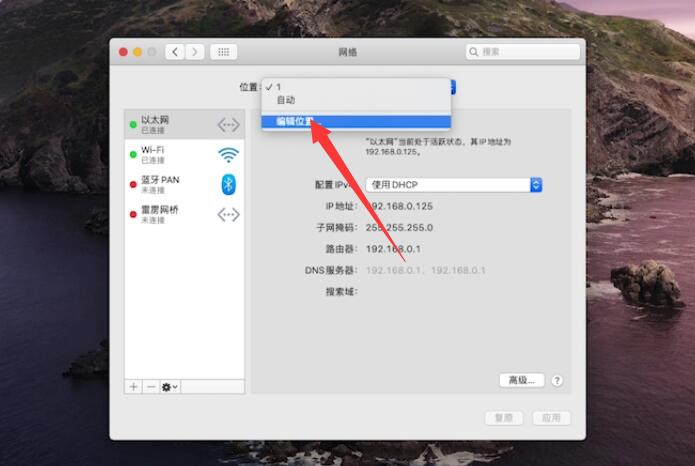
点击右侧的加号,添加新的位置,输入新名称,点击完成,最后选择应用即可
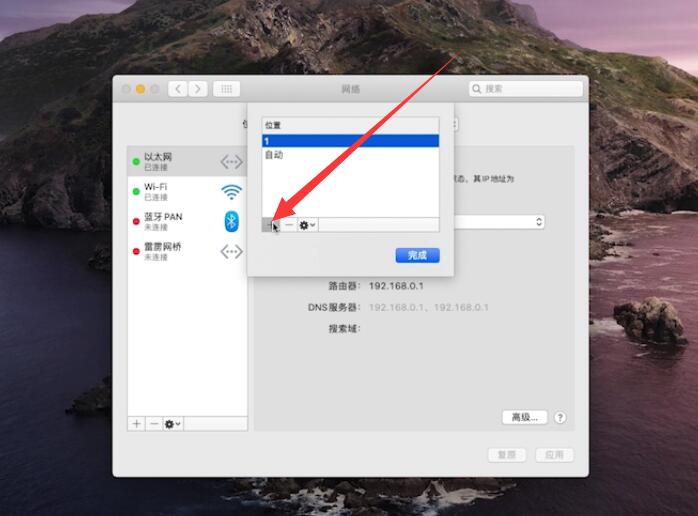
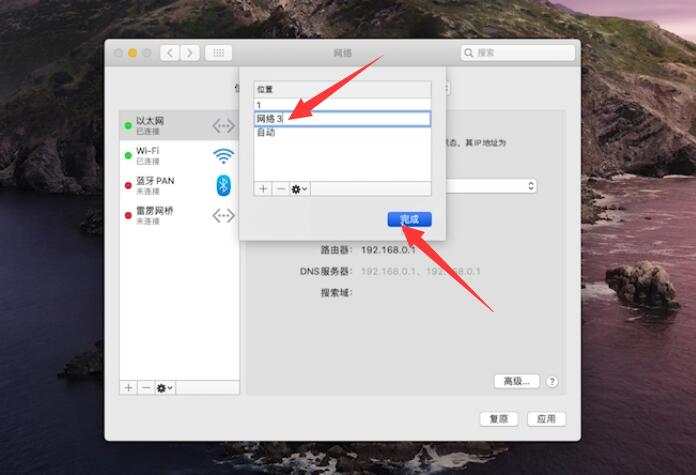
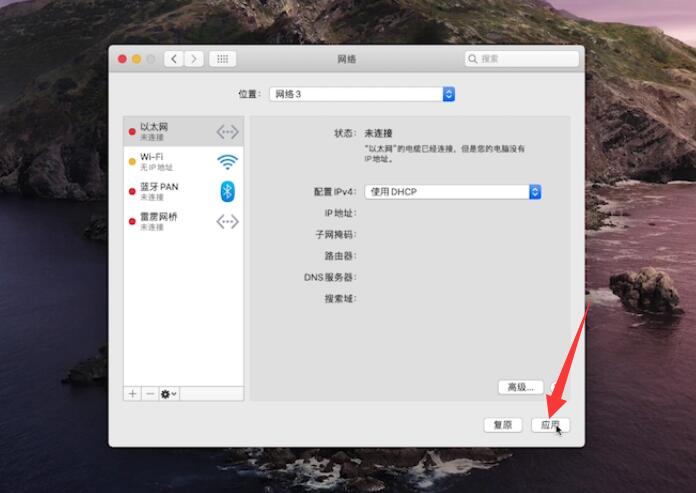
总结:
联想天逸电脑:
进入开始设置网络
右击WLAN属性
进入协议版本属性
选择自动获取地址
苹果iMac电脑:
进入苹果系统偏好设置网络
选择位置进行编辑
添加位置修改名称应用
本文出处:www.huguan123.com





















